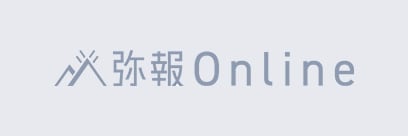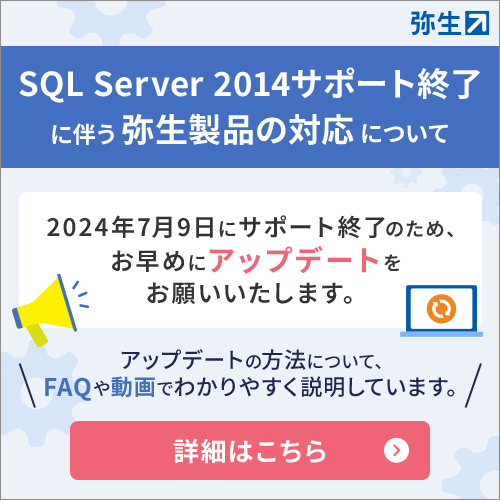- 業務効率化
【Word活用術】Wordでヘッダーやフッターにファイル名やページ番号を印刷する方法【第17回】
2020.07.16
著者:上田 朋子

今回はWordで作成した資料に、ファイル名やページ番号を印刷するテクニックをご紹介します。
前回紹介したExceのテクニック(【Excel活用術】作成した資料にファイル名を印刷すれば、資料探しで困らない【第37回】)同様、そのひと手間が次回の仕事量を減らします。
具体的なテクニックとして、Wordで作成した文書のヘッダーに「文書名」、フッターに「ページ番号」を追加する方法を紹介します。
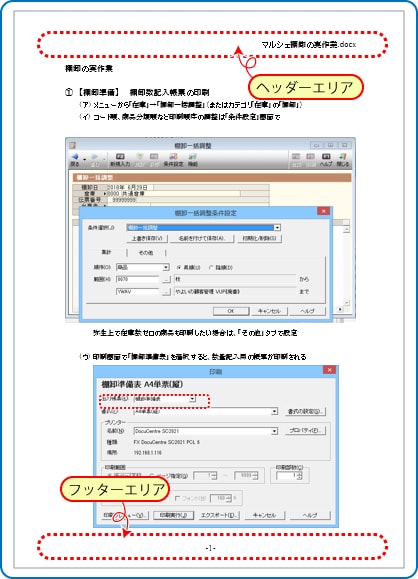
目次
早速はじめましょう
ヘッダーやフッターに文書名を追加する
ヘッダー部分の操作は、文書の上余白部分(ヘッダー部分ともいいます)をダブルクリックして始めます。
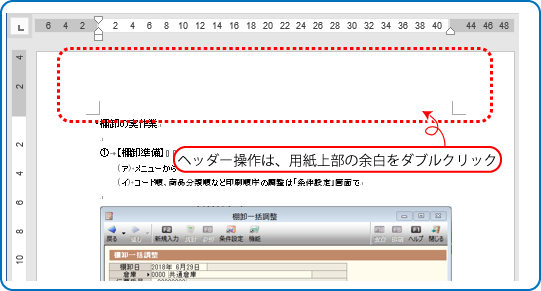
余白が表示されていない場合は、マウスカーソルをページの境界線に近づけ、カーソルの形が上下矢印に変わったらダブルクリックします。
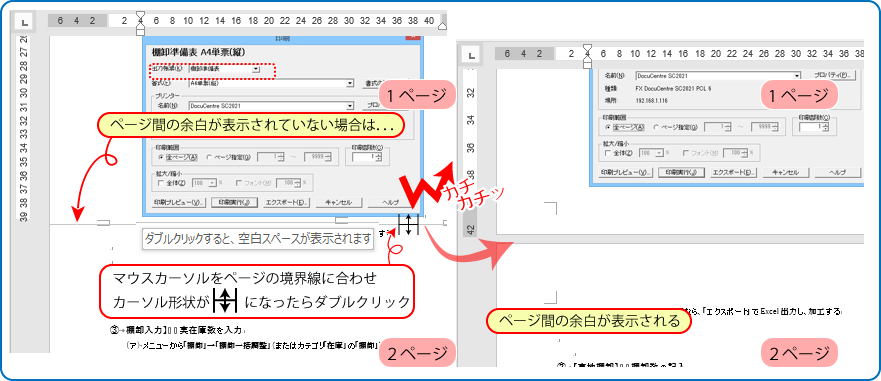
※用紙の上下余白が表示されている状態で同じ操作をすると、余白表示がされなくなります。
ヘッダーが編集できる状態になると、
本文は淡色表示になり、編集ができなくなります。本文の編集に戻りたい場合は、本文のどこかをダブルクリックすればOKです。
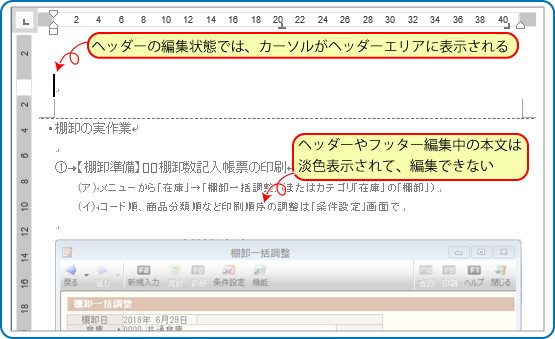
ファイル名をヘッダーに追加するには、メニューの「デザイン」タブにある「ドキュメント情報」をクリックし、表示された一覧から、「ファイル名」をクリックします。
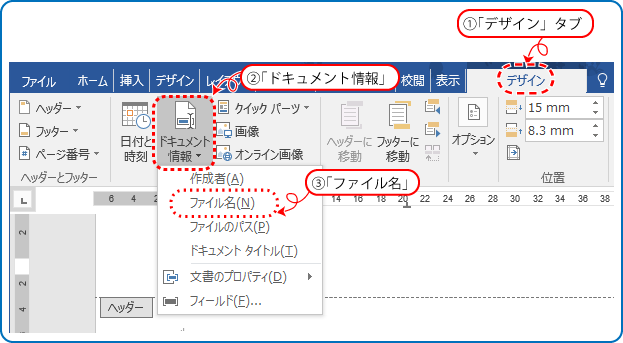
※「デザイン」タブはヘッダーが編集状態のときに表示されます。
ヘッダーの左端にファイル名が表示されます。
ファイル名をヘッダーの右端に表示したい場合は、右揃えをします。
勿論、文字サイズや文字色も「ホーム」タブにあるコマンドアイコン等を使って、普通の文書編集と同じ操作で指定できます。
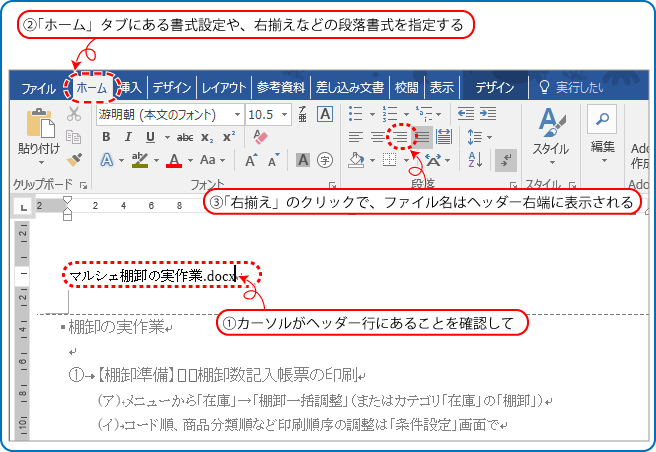
ヘッダーの指定がおわったら、本文のどこかをダブルクリックすると、通常の入力編集ができる画面になります。
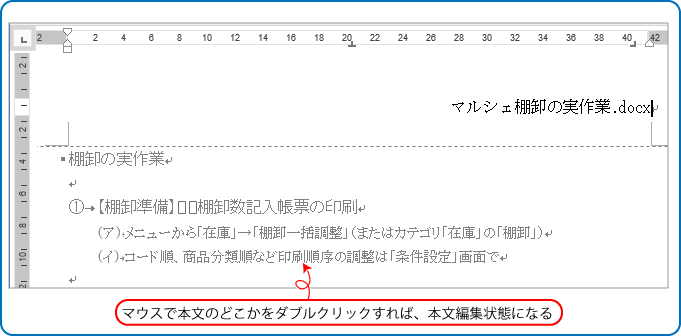
フッターにファイル名を表示したい場合は、ページの下余白をダブルクリックしてヘッダーにファイル名を挿入する場合と同様の操作をします。
ページ番号を挿入する
ページ番号の挿入は、「挿入」タブ内の「ページ番号」を利用する方法が便利です。
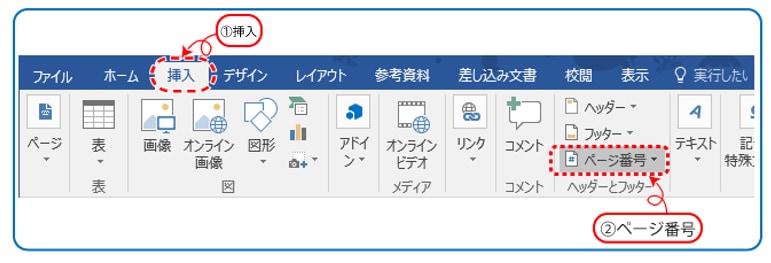
本文が編集できる状態のまま、「挿入」タブ内の「ページ番号」をクリックします。今回はページの下部に表示したいので、表示された一覧から「ページの下部」をクリックします。
表示されたページ番号のサンプル一覧から好みのものを選びクリックします。
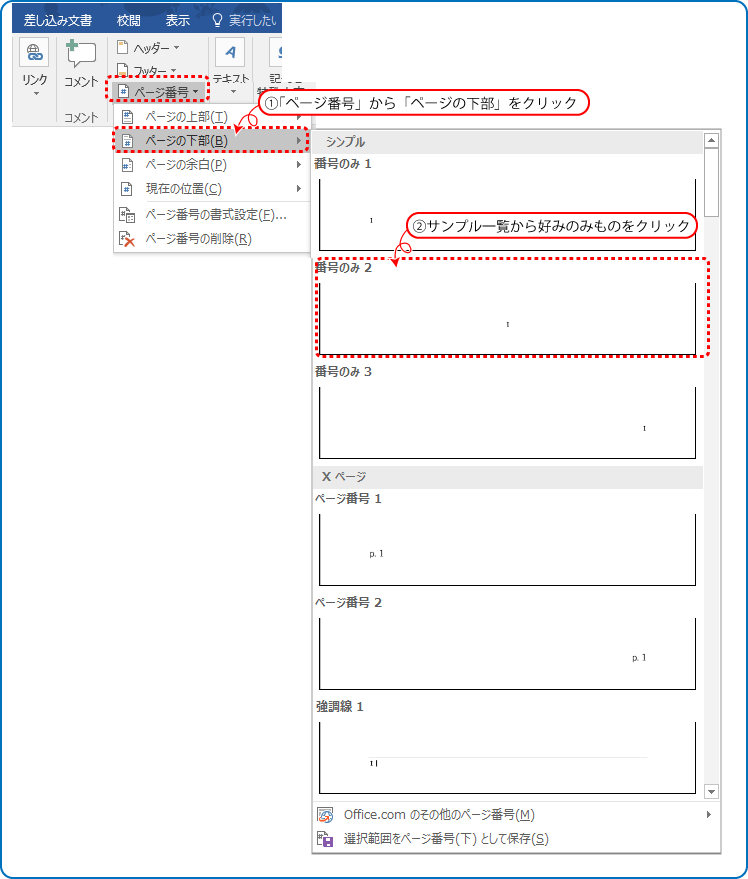
画面がフッター編集モードになり、フッターにページ番号が表示されました。
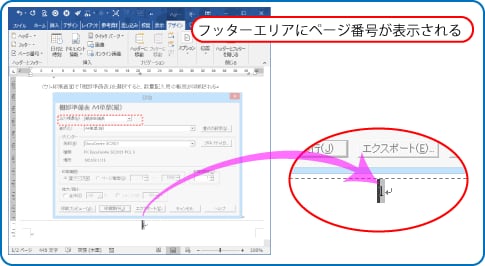
ページ番号も、ホームタブ内の機能を使って右揃えをしたり、書式(文字サイズや文字色など)を設定できます。下の例の「-1-」のように、ページ番号の前後にハイフンをつけることもできます。
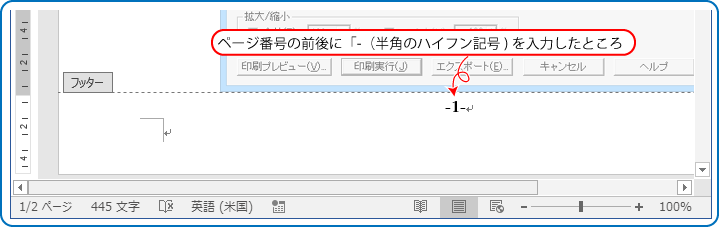
フッターも指定がおわったら、本文の何処かをダブルクリックすると、通常の入力編集ができる画面になります。
補足
ヘッダーやフッターの指定も、ページ番号のように「挿入」タブの「ヘッダー」や「フッター」ボタンを使って指定することもできます。
この機能を利用すると、より見栄えのするヘッダーやフッターを付加することができます。
でも、いろいろ種類があって迷っちゃう...かもしれません。時間のあるときにいろいろ試して、好みのスタイルを見つけ出していただきたいです。

この記事の著者
上田 朋子(うえだ ともこ)
株式会社システムプラザソフィア代表取締役。マイクロソフト認定トレーナーとして、マイクロソフト オフィス スペシャリスト(MOS)取得講座の講師実績多数。また職業訓練校として、パソコン初心者をたった3カ月でMOS取得まで導く分かりやすい指導方法にも定評がある。弥生認定マスターインストラクター。静岡県は清水に生を受けて50有余年、清水っ子の血が騒ぐ港祭が生き甲斐。知らない土地に出掛けたら、その土地の味噌・醤油を買うのが幸せ。
【無料】お役立ち資料がダウンロードできます
弥生のYouTubeで会計や経営、起業が学べる!
関連記事
事業支援サービス
弥生が提供する「経営の困った」を解決するサービスです。